Megoldott nem működik diavetítés a zárolási képernyőn 10

A Windows 10 zárolási képernyőjének diavetítés funkciója, mint sok más dolog az új operációs rendszerben, örökölt az előző verziótól. A slox-oknak köszönhetően a loxcreen nem egy, hanem egy kötegnyi képekkel díszíthető, amelyek egy bizonyos idő után automatikusan helyettesítik egymást.
A diavetítés létrehozásának folyamata nem nehéz: csak menj a Beállítások -> Testreszabás -> Zárolás képernyőre, engedélyezd a Diavetítés lehetőséget a Háttér legördülő menüben, majd adj meg egy több képet tartalmazó mappát.
Azonban néha a diavetítés felvétele nem vezet semmihez, azaz nem. A zárolás képernyőn egy aktuális kép továbbra is megjelenik. Ha ez a te eseted, akkor az alábbi módszerek segítenek megszüntetni ezt a bosszantó problémát.
1. módszer: A képmappa törlése és újbóli hozzáadása
Először is, próbáljon ki egy egyszerű megoldást:
1. Nyissa meg a "Beállítások" menüt a "Start" menüből vagy a + I gombok megnyomásával.
2. Lépjen a Személyre szabás -> Zárolás képernyőre, és válassza ki a diavetítéshez tartozó képeket tartalmazó aktuális mappát. A lista törléséhez kattintson a "Törlés" gombra.
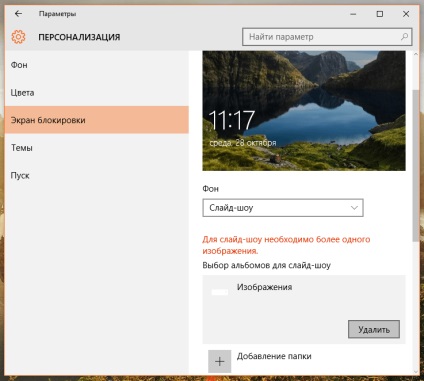
3. Ugyanígy tegye ugyanezt az összes album mappájában.
4. Most adja hozzá a kívánt mappát a "Mappa hozzáadása" gombra kattintva.
5. Ellenőrizze, hogy a diavetítés most működik-e a számítógép lezárásával a + L billentyűk megnyomásával.
2. módszer: A diavetítés speciális beállításainak módosítása
Ha az első módszer nem hozza meg a kívánt eredményt, próbálkozzon az alábbiakkal:
1. A Beállítások -> Testreszabás -> Zárolás képernyőn kattintson a "További diavetítési beállítások" linkre.
2. Most kapcsolja ki a "Fényképek kiválasztása a képernyő méretének megfelelően" opciót, és engedélyezze a "Ha a számítógép inaktív, mutassa be a képernyő zárolása helyett a képernyő kikapcsolását" opciót. Ha van laptop vagy táblagép, akkor az akkumulátor használatakor kapcsolja be a diavetítést is.
Érdeklődhet: fiókja nevének módosítása
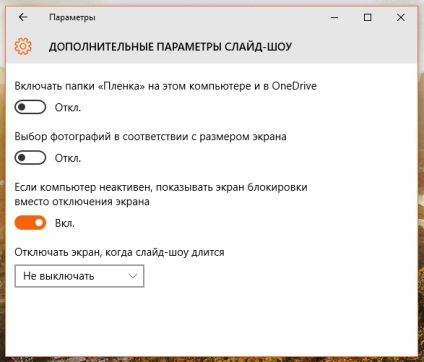
3. módszer: Letiltja a Ctrl + Alt + Del billentyű lenyomásának letiltását, mielőtt a felhasználó bejelentkezik
Ha a "Ctrl + Alt + Delete" opció engedélyezve van a számítógépen, akkor a lezárási képernyőn a diavetítés nem fog működni. Tehát, hogy megcsodálja a diákat, tiltsa le ezt a lehetőséget:
1. Nyissa meg a "Futtatás" párbeszédpanelt, írja be a control userpasswords2 parancsot, és nyomja meg az Enter billentyűt a "User Accounts" ablak megnyitásához.
2. Válassza ki a "Speciális" fület, és törölje a jelet a "Ctrl + Alt + Delete" paranccsal.
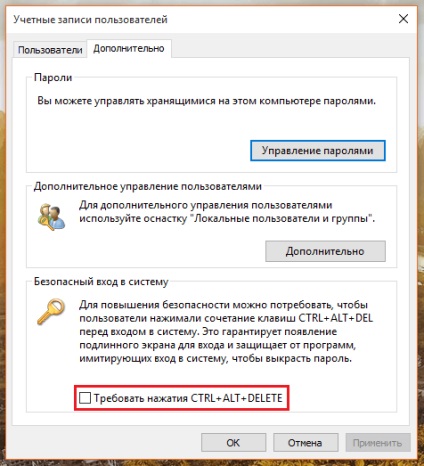
3. Alkalmazza a módosításokat.
4. módszer: Engedélyezze a keresési szolgáltatást
Furcsának tűnhet, de a zárolás képernyőn megjelenő diavetítés funkciója a Windows Search szolgáltatástól függ, hiszen a képmappát a Windows Search szolgáltatásnak kell indexelnie. Ennek megfelelően, ha ez a szolgáltatás nem működik, a diavetítés sem fog működni. Egyes felhasználók nem használják a beépített keresést, ezért egyszerűen kapcsolja ki a keresési szolgáltatást a számítógép teljesítményének javítása érdekében.
A keresési szolgáltatás engedélyezéséhez kövesse az alábbi lépéseket:
1. Nyissa meg a Service Manager programot a Services.msc parancs futtatásával a Futtatás ablakban.
2. A szolgáltatások listájában keresse meg a Windows Search alkalmazást. Kattintson duplán a szolgáltatás tulajdonságaira, és győződjön meg róla, hogy a "Bevezetés típusa" legördülő listában az "Automatikus" opció van kiválasztva.
3. Alkalmazza a módosításokat, és kattintson a "Futtatás" gombra úgy, hogy a keresőszolgáltatás azonnal elinduljon.
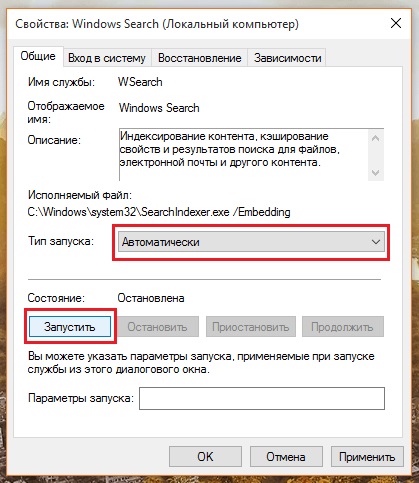
4. Csak abban az esetben nyissa meg a Vezérlőpultot, és menjen az indexelési lehetőségekhez.
5. Az Indexelési beállítások ablakban kattintson a "Szerkesztés" gombra, és különítse el a diavetítéshez tartozó képmappát.
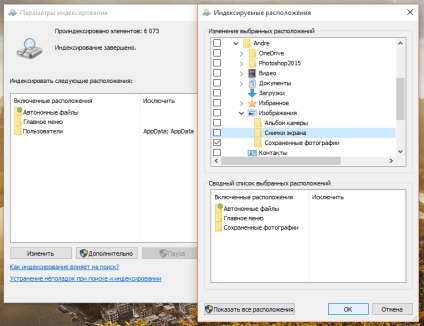
Ez minden. Most a diavetítés minden probléma nélkül működni fog.
Jó napot!